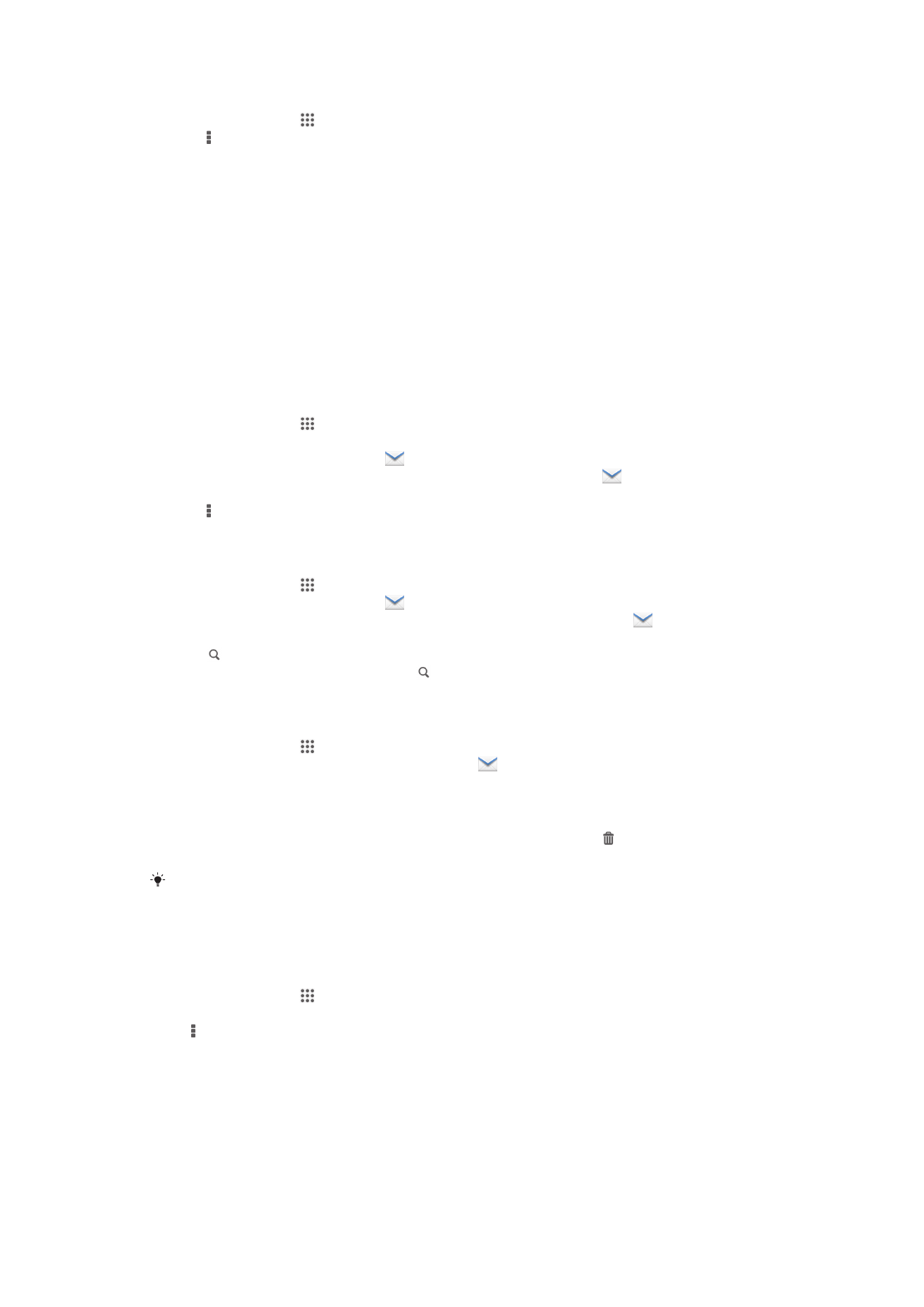
組織您的電子郵件訊息
排列電子郵件
1
在主螢幕中,輕按 。
2
尋找並輕按 電子郵件。
3
如您使用多個電郵帳戶,輕按
選擇您想篩選的電郵帳戶,然後在下拉目錄中
輕按 收件箱 。如要同時篩選全部電子郵件帳戶,請輕按包含
,然後輕按 合
併的收件箱。
4
輕按 ,然後輕按 排序。
5
選擇篩選選項。
搜尋電子郵件
1
在主螢幕中,輕按 ,然後尋找並輕按 電子郵件。
2
如您使用多個電郵帳戶,輕按
並選擇您想檢查的電郵帳戶名稱,然後輕按下
拉目錄中的 收件箱 。如果要搜尋您所有的電子郵件帳戶,請輕按
,然後輕
按 合併的檢視。
3
輕按 。
4
輸入搜尋文字,然後輕按鍵盤上的 。
5
搜尋結果會依日期排序顯示在清單中。輕按要開啟的電子郵件訊息。
查看一個電子郵件帳戶的所有文件夾
1
在主螢幕中,輕按 ,然後尋找並輕按 電子郵件。
2
如果您正在使用數個電子郵件帳戶,請輕按
, 並選擇想要檢查的帳戶。
3
在您想檢查的帳戶中選擇 顯示所有文件夾。
刪除電子郵件訊息
1
在電子郵件收件箱中,標記要刪除訊息的核取方塊,然後輕按 。
2
輕按刪除。
在電子郵件收件匣畫面中,也可向右輕拂訊息予以刪除。